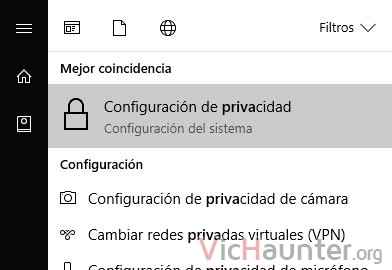La última versión del sistema operativo de Microsoft implementa un montón de cambios en cuanto a seguridad y privacidad. Estos cambios, a veces, afectan a cosas tan simples como que el micrófono no funcione en Windows 10, y sea muy confuso averiguar por qué.
Hay varios motivos por los cuales puede que no te esté funcionando si te has asegurado de que está bien conectado, y de que el mismo micrófono funciona correctamente en otro pc o dispositivo.
Por qué no funciona el micrófono en Windows 10
Lo primero de todo, y puede que te parezca una tontería, es revisar el tipo de conector y qué micrófono estás conectando al pc. Normalmente las entradas de micrófono de los ordenadores son mono, es decir, de un solo canal, y el conector lleva solo 3 zonas separadas.
Si estás intentando conectar tus auriculares con micrófono (como los del móvil), que lo llevan todo en un solo conector, es posible que esa sea la fuente del problema si el puerto de tu pc no es compatible, ya que llevan 4 polos y algunos modelos difieren en la conexión.
Si ese no es tu caso, entonces vamos a echar un vistazo a la configuración.
Revisa las opciones de micrófono de Windows 10
Con tanta seguridad, lo que ha terminado pasando es que haya restricciones en el sistema para casi todo. Empezando por supuesto por las aplicaciones que pueden o no acceder al micrófono o la cámara.
Lo primero es revisar que la webcam no esté desactivada, porque en la mayoría de los casos va ligada al micrófono (como en los portátiles), y se deshabilitan ambos.
Abre el menú de inicio con la tecla windows y escribe privacidad.
En la configuración de privacidad, baja en el lado izquierdo hasta que encuentres la pestaña de Micrófono.
En esta te encontrarás con tres secciones, la primera que te permite habilitar o deshabilitar directamente el micrófono para todo el sistema.
La segunda que te permite activarlo para las aplicaciones instaladas en general, y por último otra parte que te deja elegir qué apps tienen acceso al mismo.
Lo normal sería que esta opción estuviera activada y el micrófono tenga acceso a las aplicaciones y a los programas, pero eso ya depende de tí, y de si tienes un botón físico para silenciar el micrófono.
De todas formas, si te preocupa algo más la privacidad, puedes elegir solo alguna aplicación. El resto de los programas no tendrán acceso al micrófono y tendrías que habilitarla en este menú cada vez que lo quieras utilizarlo con otras, lo que también se puede hacer un poco molesto.
¿Te preocupa tu privacidad hasta este punto? ¿Qué micrófono tienes? Comenta y comparte.